Voici une situation intéressante que j'ai rencontrée en utilisant Windows 7 connecté à mon réseau Ethernet et mon réseau sans fil à la maison: chaque fois que je transférais des données entre mon NAS et mon ordinateur, Windows 7 utilisait plutôt le réseau sans fil de la connexion Ethernet! C'était ennuyeux parce que la vitesse des transferts était beaucoup plus lente sur la connexion sans fil pour des raisons évidentes.
J'étais un peu surpris parce que je pensais que Windows comprendrait automatiquement que la connexion Ethernet était plus rapide pour ce type de transférer et donc basculer. Cependant, ce n'était pas le cas. Alors, je n'ai pas pu m'empêcher de trouver un moyen de forcer Windows à utiliser la connexion câblée via la connexion sans fil.
Dans cet article, je vais vous montrer deux méthodes que vous pouvez utiliser pour accomplir ceci. Notez qu'il est peut-être préférable de combiner les deux méthodes pour s'assurer que la bonne connexion est utilisée. Une méthode implique la modification des liaisons de l'adaptateur réseau et l'autre méthode implique le changement de la mesure sur chaque connexion réseau. Par défaut, Windows utilise la connexion avec la valeur de métrique la plus faible. Pour quelque raison que ce soit, la connexion Ethernet peut ne pas avoir une valeur de métrique inférieure, vous pouvez donc la modifier manuellement.
Méthode 1 - Modifier les liaisons de la carte réseau
bindings et order, cliquez d'abord sur Start, puis tapez dans les connexions réseau. Dans la liste, cliquez sur Afficher les connexions réseau.
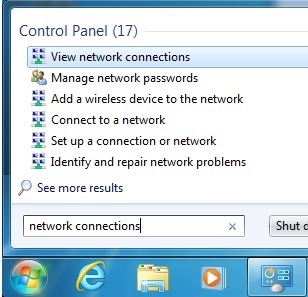
Dans la boîte de dialogue Connexions réseau, vous devez appuyer sur la touche ALTde votre clavier pour afficher la barre de menus. Ensuite, cliquez sur Avancéet cliquez sur Paramètres avancés.
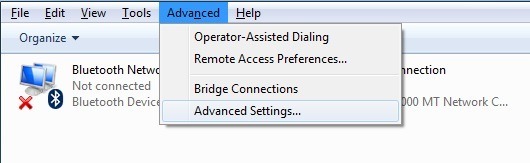
Maintenant vous verrez
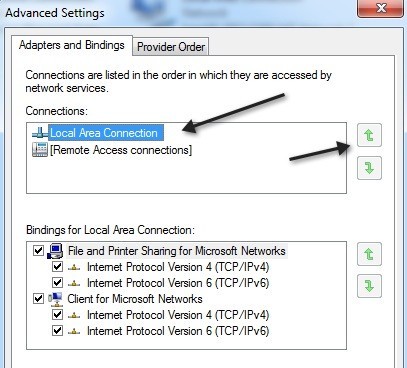
Dans mon cas, vous ne voyez pas le réseau sans fil parce que cela fonctionne dans une machine virtuelle, normalement, vous verriez Connexion au réseau local et Connexion au réseau sans fil. Vous voulez déplacer Local Area Connection vers le haut en utilisant les flèches vertes. Cela va déplacer la connexion câblée plus haut dans l'ordre de sorte que Windows 7 accédera au réseau en utilisant d'abord Ethernet, puis sans fil. C'est la première étape. La deuxième méthode est également recommandée pour s'assurer que Windows 7 utilise la connexion LAN de manière puissante.
Méthode 2 - Modifier la valeur de la métrique réseau
Vous pouvez en savoir plus sur le fonctionnement accéder aux ressources réseau ici:
http://support.microsoft.com/?id=299540
Pour changer les valeurs, vous devez à nouveau accéder à Connexions réseau, mais cette fois cliquez avec le bouton droit sur le réseau pour lequel vous souhaitez modifier la valeur de la mesure et choisissez Propriétés.
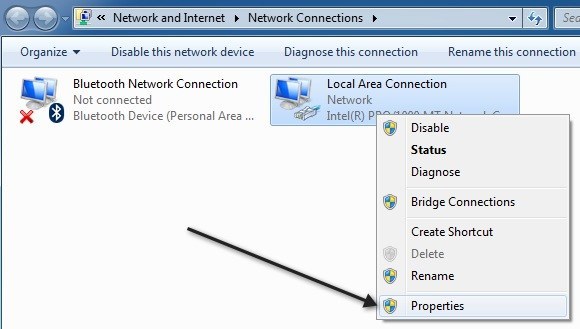
Maintenant, cliquez sur Internet Protocole Version 4 (TCP / IPv4)et cliquez sur Propriétés.
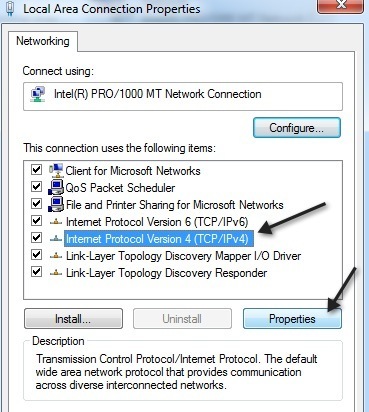
Cliquez ensuite sur le Avancéen bas à droite:
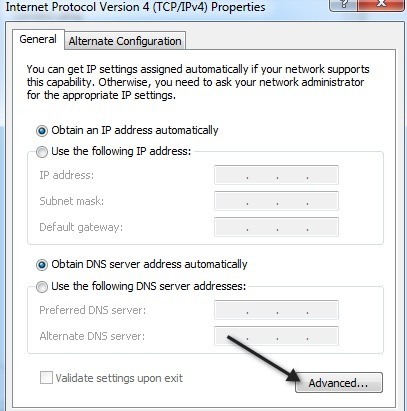
Enfin, dans la boîte de dialogue Paramètres IP, continuez et décochez la case Mesure automatique, puis saisissez vous-même une valeur.
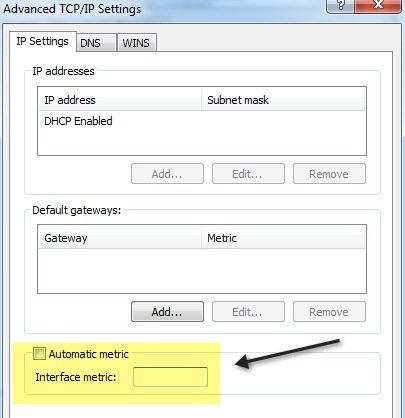
Pour la connexion filaire, vous voulez une valeur inférieure et il est préférable de commencer par 10. Au moins, c'est la norme utilisée par Microsoft. Pour la connexion sans fil, vous pouvez saisir une valeur plus élevée comme 25 ou 100. Cela garantira que dans la table de routage, la route réseau "plus rapide" est maintenant la connexion câblée au lieu de la connexion sans fil.
Comme je l'ai déjà dit, il est préférable d'utiliser ces deux méthodes pour vous assurer que vous obligez Windows à utiliser une connexion plutôt qu'une autre. Si vous avez des questions, n'hésitez pas à poster un commentaire. Profitez-en!